
A configuração de certificados digitais no formato A3 no LINUX possuí uma boa documentação já publicada, mas os softwares envolvidos para esta configuração são para versões antigas do Ubuntu e ao tentar configurar em distribuições mais recentes o procedimento encontra erros por causa de dependências de pacotes .deb não satisfeitas.
Nesta postagem vou detalhar como contornar estes problemas.
O site da certificadora VALID apresenta uma ótima documentação e os arquivos necessários para a configuração e funcionamento do seus próprios certificados como o de certificados de outras empresas certificadoras. Abaixo o link do site da VALID onde podemos fazer o download dos pacotes necessários.
http://www.validcertificadora.com.br/SafeSignLinux
As configurações apresentadas abaixo foram testadas no LINUX Mint 19 Mate, mas a mesma deve funcionar em outras distribuições LINUX derivadas do Debian.
Configurando sua leitora
O primeiro passo é configurar o driver para a nossa leitora. Nos meus testes estou utilizando uma leitora da Gemalto.
Para o funcionamento desta leitora e de várias outras basta instalar o pacote libccid que acompanha todas a distribuições LINUX recentes.
Mais informações podem ser vistas no site da Gemalto.
http://support.gemalto.com/
No exemplo abaixo vamos instalar o pacote libccid
apt-get update apt-get install libccid
Também vamos instalar os pacotes pcscd e pcsc-tools.
apt-get install pcscd pcsc-tools
Para testar se sua leitora está funcionando vamos executar no terminal o comando pcsc_scan. Na imagem abaixo podemos ver que minha leitora Gemalto foi identificada e a mesma não possuiu nenhum cartão inserido.
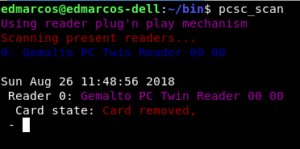 Comprovado o funcionamento da leitora o próximo passo é instalar a biblioteca safesignidentityclient.
Comprovado o funcionamento da leitora o próximo passo é instalar a biblioteca safesignidentityclient.
Esta biblioteca é desenvolvida pela SafeSign e é utilizada por várias outras empresas certificadoras e a mesma pode ser baixada do site da VALID nas versões 32 ou 64 bits. Os links estão abaixo:
Versão 32 bits.: safesignidentityclient_3.0.77-Ubuntu_i386.deb
Versão 64 bits.: safesignidentityclient_3.0.77-Ubuntu_amd64.deb
Faça o download do pacote safesign para a versão correta do seu LINUX e depois também faça o download do pacote libgdbm3 32 ou 64 bits para a versão correta do seu LINUX. Os links estão abaixo:
Versão 32 bits.: libgdbm3_1.8.3-13.1_i386.deb
Versão 64 bits.: libgdbm3_1.8.3-13.1_amd64.deb
No exemplo abaixo vou baixar e instalar o pacote libgdbm3 64 bits.
cd /usr/local/src/ wget -c http://mirrors.kernel.org/ubuntu/pool/main/g/gdbm/libgdbm3_1.8.3-13.1_amd64.deb dpkg -i libgdbm3_1.8.3-13.1_amd64.deb
Agora vamos baixar o pacote safesignidentityclient na pasta “/usr/local/src/”
cd /usr/local/src/ wget -c https://s3-sa-east-1.amazonaws.com/shared-www.validcertificadora.com.br/safesignidentityclient_3.0.77-Ubuntu_amd64.deb
Devido aos problemas de dependências que este pacote apresenta no Mint19 não vamos instalar o mesmo. E sim apenas extrair seus arquivos para que possam ser copiados.
Primeiro vamos criar uma pasta dentro /tmp para extrair os arquivos.
mkdir -p /tmp/safesign
Agora vamos extrair os arquivos do pacote .dev
dpkg -x /usr/local/src/safesignidentityclient_3.0.77-Ubuntu_amd64.deb /tmp/safesign/
Como nossa configuração vai ser um “enxerto”, é altamente recomendável não misturar estes arquivos com os arquivos naturais do sistema. Por isto toda nossa instalação vai ser feita dentro da pasta /opt.
Então criaremos as pastas /opt/safesign/bin e /opt/safesign/lib
mkdir -p /opt/safesign/bin /opt/safesign/lib
Agora vamos copiar alguns arquivos que extraímos em /tmp/safesign para /opt/safesign/bin e /opt/safesign/bin
Abaixo a sequencia de comandos que você deve fazer:
cd /tmp/safesign/ cd usr/lib/ cp -av * /opt/safesign/lib/ cd ../bin/ cp -av * /opt/safesign/bin/
Agora vamos configurar o LINUX para que o mesmo procure pelas bibliotecas copiadas em /opt/safesign/lib/
Então temos que criar arquivo em /etc/ld.so.conf.d
Abaixo os comandos necessários:
touch /etc/ld.so.conf.d/safesign.conf echo "/opt/safesign/lib" > /etc/ld.so.conf.d/safesign.conf ldconfig
Configurando seu Navegador
Neste ponto o seu certificado está pronto pra uso e já pode ser configurado e testado no seu navegador Mozilla Firefox.
Abra seu navegador Mozilla Firefox. Vá em.: Menu -> Preferências
Em “pesquisar em preferências” procure por certificados (veja imagem abaixo)
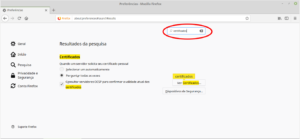
Agora selecione a opção “Dispositivos de Segurança”
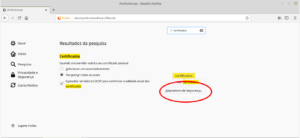
Na próxima janela selecione a opção “carregar”
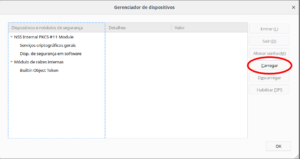
Na janela “Carregar driver de dispositivo PKCS#11” em “Nome do módulo” edite caso deseje ou pode manter como está. Já em “Nome do arquivo do módulo” selecione o botão “Procurar” e navegue até.: /opt/safesign/lib/libaetpkss.so.3 e selecione o mesmo.
 Caso não receba nenhuma mensagem de erro o mesmo foi carregado perfeitamente.
Caso não receba nenhuma mensagem de erro o mesmo foi carregado perfeitamente.
Agora na próxima janela selecione a opção “Ver certificados“. Neste momento seu cartão de certificado deve estar inserido na leitora.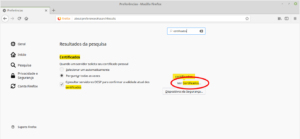
Após selecionar a opção “Ver certificados” a próxima janela aparecerá solicitando a senha de seu cartão. Insira a senha correta nesta janela.
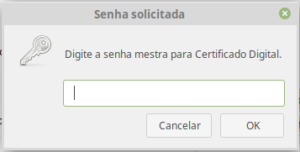 Com a senha inserida a próxima janela irá mostrar que seu certificado foi carregado corretamente e está funcional.
Com a senha inserida a próxima janela irá mostrar que seu certificado foi carregado corretamente e está funcional.
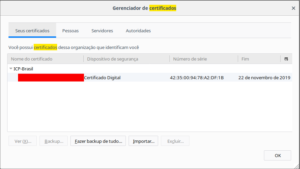
Tokenadmin
Junto ao pacote safesing vem a aplicação tokenadmin para que possamos gerenciar seu certificado no cartão. Agora vamos configurar as dependências necessárias para o funcionamento do mesmo.
Precisamos baixar os pacotes libwxbase2.8, libwxgtk2.8 e libtiff4. Abaixo os links para os mesmos.
Versão 32 bits.:
libwxbase2.8-0_2.8.12.1-6ubuntu2_i386.deb
libwxgtk2.8-0_2.8.12.1-6ubuntu2_i386.deb
libtiff4_3.9.6-9ubuntu1_i386.deb
libpng12-0_1.2.54-1ubuntu1.1_i386.deb
Versão 64 bits.:
libwxbase2.8-0_2.8.12.1-6ubuntu2_amd64.deb
libwxgtk2.8-0_2.8.12.1-6ubuntu2_amd64.deb
libtiff4_3.9.6-6ubuntu1_amd64.deb
libpng12-0_1.2.54-1ubuntu1.1_amd64.deb
Nos exemplos abaixo estaremos configurando na versão 64 bits.
cd /usr/local/src wget -c https://s3-sa-east-1.amazonaws.com/shared-www.validcertificadora.com.br/libwxbase2.8-0_2.8.12.1-6ubuntu2_amd64.deb wget -c https://s3-sa-east-1.amazonaws.com/shared-www.validcertificadora.com.br/libwxgtk2.8-0_2.8.12.1-6ubuntu2_amd64.deb wget -c https://s3-sa-east-1.amazonaws.com/shared-www.validcertificadora.com.br/libtiff4_3.9.6-6ubuntu1_amd64.deb wget -c http://security.ubuntu.com/ubuntu/pool/main/libp/libpng/libpng12-0_1.2.54-1ubuntu1.1_amd64.deb dpkg -i libtiff4_3.9.6-6ubuntu1_amd64.deb dpkg -i libpng12-0_1.2.54-1ubuntu1.1_amd64.deb mkdir -p /tmp/wx dpkg -x libwxbase2.8-0_2.8.12.1-6ubuntu2_amd64.deb /tmp/wx dpkg -x libwxgtk2.8-0_2.8.12.1-6ubuntu2_amd64.deb /tmp/wx cd /tmp/wx/usr/lib/x86_64-linux-gnu cp -av * /opt/safesing/lib/ ldconfig cd /usr/local/bin ln -sf /opt/safesign/bin/* ./
Já podemos testar o funcionamento do aplicativo digitando tokenadmin no terminal e aplicativo se abrirá como na imagem abaixo.
update-icon-caches /usr/share/icons/*
cd /tmp/safesign/ cd usr/lib/ cp -av * /opt/safesign/lib/ cd ../bin/ cp -av * /opt/safesign/bin/
Fontes utilizadas:
Valid Certificadora Digital – PARA USUÁRIOS LINUX
Usando certificado digital GOV.BR no Firefox em Debian GNU/Linux
Instalando o SafeSign Crypto USB Token no Firefox/Linux
Instalado e utilizando o Token GD Starsign com o certificado A3 no Ubuntu
Utilizando certificados e-CNPJ e e-CPF no Linux
Instaladores – Mac OS e Linux
Suporte Gemalto
Dicas-L – Utilizando smartcards

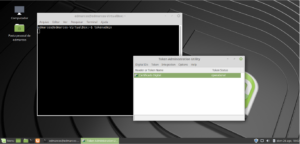
Ficou show..! Não testei, mas o documento possui riqueza nos detalhes. Parabéns..!
Caro, obrigado por compartilhar sua experiência, no entanto, devo dizer o seguinte: isto só funciona com alguns com algumas combinações de modelos de cartões A3, empresas emissoras, versões de java (dependendo do serviço a ser certificado), versão do FF, versão do Ubuntu e se é 32 ou 64bits. Poderia dizer qual combinação testou?
Eu só consegui fazer funcionar com Serasa Experian e cartão Gemalto, leitora CT30 também da Gemalto, FF versão=<52, 32bits, Trusty 14.0.5.
Testei Cartão Feitian e outros modelos (mesmo da Gemalto) da Prodemge, Certificaminas e Certimidia nenhum funciona e ninguém da suporte para Linux (temos de nos virar).
Cheguei a contactar suporte na fábrica (exterior) da Feitian e depois de 30 dias trocando emails não conseguimos fazer funcionar.
É um "calvário". No final tive de usar o Windows 8.1 do notebook do meu filho (que só usa para jogos) para conseguir acessar a RFB e conseguir passar procuração para meu contador.
Realmente certificados digitais são um problema até no windows.
Talvez falte no seu caso instalar algumas cadeias de certificado dos emissores dos cartões em que testou.
Por exemplo se seu certificado foi emitido pela “Associação dos Advogados”, pode ser que tenha uma cadeia de certificado desta associação e com a falta dela impeça o funcionamento do cartão.
Olá,
Tentei realizar o procedimento no Debian 10. Porém, o comando
“echo “/opt/safesign/lib” > /etc/ld.so.conf.d/safesign.conf”
retornou o seguinte:
root@Dellbian:/home/marcoslucena# echo “/opt/safesign/lib” > /etc/ld.so.conf.d/safesign.conf
[1] 2192
/opt/safesign/lib
bash: gt: comando não encontrado
[1]+ Concluído echo “/opt/safesign/lib”
bash: /etc/ld.so.conf.d/safesign.conf: Permissão negada
Sou principiante, mas esforçado. Não quero retornar ao Windows.
Pode me ajudar?
Poderia ter criado uma máquina virtual e instalar o windows para fazer o procedimento.
Caro, obrigado por compartilhar sua experiência, no entanto, devo dizer o seguinte: o funcionamento é dependente de diversos fatores:
1) modelo de cartões A3 usado,
2) modelo da leitora,
3) empresas emissoras,
4) versões de java (dependendo do serviço a ser certificado),
5) versão do FF,
6) versão do Ubuntu
7) e se é 32 ou 64bits.
Poderia dizer qual combinação testou?
Eu só consegui fazer funcionar com a seguinte combinação:
1) cartão Gemalto, modelo SCE 3.2 72K
2) leitora CT30 também da Gemalto,
3) Serasa Experian
4) Java < versão 7
5) FF versão=<52,
6) Trusty 14.0.5.
7) 32bits e 64bits
Testei Cartão Feitian e outros modelos (mesmo da Gemalto) da Prodemge, Certificaminas e Certimidia nenhum funciona e ninguém da suporte para Linux (temos de nos virar).
No caso dos cartões da Prodemge, inclusive após uma última tentativa de leitura o cartão apresentava erro 0x30
É imortante notar que cada cartão exige um lib própria para operação. Cada cartão tem uma combinação de voltagem, endereços, temporizações específicos que uma simples leitura dos dados com parâmetros incorretos pode danificá-lo (ou talvez isto seja um mecanismo de defesa do firmware para evitar leitura indevida dos dados).
Cada provedor tem um software especifico para gravar os dados no cartão e configurar "fusiveis" no chip do cartão que tornão os cartões incompatíveis com certas leitoras e/ou libs usados para acessar os dados.
Desconfio que é mais uma estratégia da M$ para inviabilizar os usuários Linux.
Esta documentação foi feita usando leitora Gemalto CT30 , e cartões emitidos pela Serasa Experian e também com cartões Valid.
Como pode ler no texto configurei no Linux Mint 19.
Como sou do Paraná vários dos agentes emissores que citou não os encontro por aqui. Mas se quiser trocar suas experiencias estou a disposição para ajudar.
Funcionou perfeitamente no Ubuntu 16.10! Muito obrigado!
No Mint 19.1 o Safesign depende de
libwxgtk2.8-0_2.8.12.1-6ubuntu2_amd64
que por sua vez depende de libpango1.0-0 qu tem várias versões e a que este pacote pede é imcompatível por ser mais antiga que as versões do repositório o que inviabiliza a instalação.
Você poderia mostrar como fazer com os tokens da serpro ? segui o passo a passo e ele reconhece o token bem como os dados do usuário, porém após digitar a senha ele emite um erro:
Falha na conexão segura
Ocorreu um erro durante uma conexão com agendacertificados.serpro.gov.br. A PKCS #11 module returned CKR_DEVICE_ERROR, indicating that a problem has occurred with the token or slot. Código do erro: SEC_ERROR_PKCS11_DEVICE_ERROR.
Prezado Edmarcos. Uma palavra para seu tutorial. EXCELENTE. Sou usuário windows e não aguentava mais essas atualizações automáticas que quase sempre bagunçavam o sistema operacional. Não entendo absolutamente nada de linux e consegui funcionar os certificados graças a esse seu tutorial. Você está de parabéns. Eu fiquei apenas com uma dúvida. O tokenadmin não funcionou aqui pra mim. O que posso ter feito de errado?
Boa noite, tudo bem? Sou novo no mundo linux e utilizo o mint 19.1. Seguindo esse tutorial consigo fazer tudo certinho até certo ponto.
Quando chego nesse comando:
echo “/opt/safesign/lib” > /etc/ld.so.conf.d/safesign.conf
aparece a seguinte mensagem:
root@Inspiron-3442:/home/michael# echo “/opt/safesign/lib” > /etc/ld.so.conf.d/safesign.conf
[1] 10489
/opt/safesign/lib
gt: error: neither tool nor script specified; option -help lists possible tools
[1]+ Done echo “/opt/safesign/lib”
bash: /etc/ld.so.conf.d/safesign.conf: Permission denied
Você saberia me ajudar na solução desse erro?
meu amigo, vc salvou uma alma perdida aqui. Obg.
Fico feliz…
Boa noite,
Vi sua atividade hoje nesta página e, como preciso disso para o meu trabalho, reitero meu pedido de socorro abaixo kkkkkk.
Perdoe a insistência.
=======================================
Marcos Lucena disse:
14 de julho de 2019 às 17:27
Olá,
Tentei realizar o procedimento no Debian 10. Porém, o comando
“echo “/opt/safesign/lib” > /etc/ld.so.conf.d/safesign.conf”
retornou o seguinte:
root@Dellbian:/home/marcoslucena# echo “/opt/safesign/lib” > /etc/ld.so.conf.d/safesign.conf
[1] 2192
/opt/safesign/lib
bash: gt: comando não encontrado
[1]+ Concluído echo “/opt/safesign/lib”
bash: /etc/ld.so.conf.d/safesign.conf: Permissão negada
Sou principiante, mas esforçado. Não quero retornar ao Windows.
Pode me ajudar?
gt; é o cógigo html para o símbolo ‘>’ … quando colar no terminal verifique se está > e não gt;
Obrigado Edmarco, funcionou perfeitamente! Depois de tentar com várias opções que achei, mas nada! Instalei o windows 10 em outra máquina pra poder usar, depois que descobri o tem tutorial tentei mais uma vez e deu certo!!! Posso agora usar no meu Mint sem problemas! Meu muito obrigado!!!
Edmarcos, muito obrigado!
Comecei no Linux Mint 19 agora e utilizei o roteiro da Valid para instalação do certificado e não funcionou. Depois de tentar várias alternativas encontradas em buscas pela internet (que não ajudaram) encontrei seu artigo. Perfeito! Já pude acessar a Receita Federal. Grande abraço!
Obrigado. Fico feliz que ajudou
Prezados,
Compartilho como consegui realizar a configuração do meu Certificado Digital etoken SafeNet 5110
1) modelo de token A3 usado: SafeNet 5110
2) empresa emissora: Serasa
3) versões de java: openjdk version “11.0.6” 2020-01-14
4) versão do FireFox: 73.0 (64-bits)
5) versão do Ubuntu: 18.04.03 64 bits
PASSO 1
No portal do serpro https://certificados.serpro.gov.br/arserpro/pages/information/drivers_token_download.jsf baixei o driver do respectivo token. Neste portal tem vários tipos de driver. Utilizei o driver etoken 5110 na versão 64 bits.
PASSO 2
Instalei o pacote SafenetAuthenticationClient-BR-10.0.37-0_amd64.deb usando o GDebi. Não foi necessário instalar nenhuma dependência no meu caso.
PASSO 3 – Pulo do Gato
Procurei longamente em diversos portais como configurar no FireFox. Porém as configuração são pro SafeSign e meu etoken só funcionou com o SafeNet. No portal https://support.certsign.ro/files/safenet-5-installing-criptographic-module-in-mozilla-firefox.html orienta a configuração do FireFox no Windowns. Utilizei o mesmo nome de arquivo DLL no Ubuntu.
Adaptando do fórum http://www.edmarcos.com.br/2018/08/26/configurando-certificado-a3-no-linux-mint-19/
Neste ponto o seu certificado está pronto pra uso e já pode ser configurado e testado no seu navegador Mozilla Firefox.
Abra seu navegador Mozilla Firefox. Vá em.: Menu -> Preferências
Em “pesquisar em preferências” procure por certificados
Agora selecione a opção “Dispositivos de Segurança”
Na próxima janela selecione a opção “carregar”
Na janela “Carregar driver de dispositivo PKCS#11” em “Nome do módulo” edite caso deseje ou pode manter como está. Já em “Nome do arquivo do módulo” selecione o botão “Procurar” e navegue até.: /usr/lib/libeTPkcs11.so e selecione o mesmo.
Na sequência, selecione a primeira opção, abaixo de NOVO MÓDULO PKCS#11 onde deverá aparecer os detalhes do seu etoken a direita. Selecione ENTRAR (L) e digite a senha do seu etoken para logar-se e pronto.
Espero ter ajudado
Fontes:
https://certificados.serpro.gov.br/arserpro/pages/information/drivers_token_download.jsf
https://support.certsign.ro/files/safenet-5-installing-criptographic-module-in-mozilla-firefox.html
http://www.edmarcos.com.br/2018/08/26/configurando-certificado-a3-no-linux-mint-19/
Só estou entarndo aqui pra te agradecer. Depois da manhã inteira tentando passar da tela pedindo pra instalar 3 certificados no ecac consegui com sua dica. Meu certificado é este aí. Valeu mesmo.
Boa tarde.
Desculpe a demora em responder.
Fico feliz tem ter ajudado.
Muito bem escrito o seu tutorial, tenho recebidos pedido de ajuda sobre a instalação de tokens por parte de alguns usuários do BigLinux e acabei usando seu tutorial para ajudar um deles, aproveito para deixar o convite, para participar do nosso grupo no telegram, @biglinux
A ideia é que a próxima versão já venha com a maioria das dependências instaladas, e quando não estiver instalada, estar no nosso repositório, por exemplo, os pacotes:
libwxbase2.8-0_2.8.12.1-6ubuntu2_amd64.deb
libwxgtk2.8-0_2.8.12.1-6ubuntu2_amd64.deb
libtiff4_3.9.6-6ubuntu1_amd64.deb
libpng12-0_1.2.54-1ubuntu1.1_amd64.deb
Então toda ajuda para testes e aprimoramentos é bem vinda
Consegui depois de muitos dias instalar o safenet – Serasa no Linux mint 19 e no Firefox, foi um parto, usei apps .deb fornecidos neste link:
http://www.safenet-inc.com.br/download/SAC/SAC_10_0_Post_GA_Linux.zip , o meu sistema é 64, tive problemas para instalar o Core, no meu caso só aceitou o de 32, que tb está nas pastas, o Core só instalou depois de instaladas todas as bibliotecas descritas neste link: http://www.edmarcos.com.br/2018/08/26/configurando-certificado-a3-no-linux-mint-19/ , para instalar o Firefox tb foi um parto, depois de muito penar voltei a documentação que veio na pasta do primeiro link e deu certo! já acessei o eCAC, a próxima aventura agora é instalar o PJE Office….ufa….
Mestre, agora que o leitor de cartão inteligente está operacional, como faço para compartilhá-lo dentro de uma máquina virtual VirtualBox com Windows 10 de guest?
O leitor não aparece como dispositivo USB para que eu adicione no sistema convidado
Obrigado
Para usar o Leitor no windows dentro do virtualbox basta compartilhar o dispositivo usb via virtualbox e instalar os pacotes do windows como se fosse uma máquina normal.
Qual a necessidade de instalação do pacote FREERDP no script automático que você disponibiliza?
linha 32 – “apt-get install freerdp2-x11”
Boa tarde.
Nenhuma necessidade com relação ao certificado. É que no caso também fiz testes para uso do certificado através de conexão de área de trabalho remota no windows.
Obrigado demais! Funcionando perfeitamente no Ubuntu 20.04.1 LTS!
Já estava há dias tentando resolver o problema! Tinha que ir para o Windows apenas para assinar documento.
Grato!
No Linux Mint 20 instalei de boa o driver mas não consegui fazer o Firefox (ver 84 64bits) carregar o certificado, sempre trava e fecha (crash) quando na janela “Carregar driver de dispositivo PKCS#11”vou em “Procurar” e escolho /usr/lib/libeTPkcs11.so.
Meu certificado é Etoken Pro 72k (Safenet).
Ao executar no terminal deu o seguinte erro:
CRYPTO/Crypto.c:258: init_openssl_crypto: Assertion `lib` failed
Resolvi com o seguinte comando:
sudo ln -s /usr/lib/x86_64-linux-gnu/libcrypto.so.1.1 /usr/lib/libcrypto.so.6
Detalhes no github:
https://github.com/OpenSC/OpenSC/issues/461#issuecomment-315520278
Olá, Edmarcos. Agradeço pelo tutorial.
Meu objetivo era fazer um Notebook fazer assinatura (com Token) num sistema da Justifiça Federal. O programa se chama Apolo e roda dentro de um ambiente chamado Go-Global.
O Go-Global já está instalado normalmente e a assinatura é identificada pelo Apolo. Mas quando vou concluir a assinatura acontece um big. Você tem uma ideia do que pode ser?
Agradeço qualquer ideia de ajuste.
Bom dia. Não vou saber lhe ajudar. Mas se puder passar mais detalhes tento entender o problema pra poder dar alguma dica.
Depois de muita busca e leituras consegui instalar com sucesso meu token azul Aladin no Linux! 🙂
Como eu não queria ter de ficar reinstalando manualmente bibliotecas e ainda correndo risco de, atualizando o sistema, ter de consertar todas as dependências novamente, fiquei testando várias distribuições de Linux e consegui a establidade e facilidade que eu queria com o BigLinux (https://www.biglinux.com.br/).
Cheguei nele após dicas de usuários que precisam trabalhar com certificados A3 e o PJe. É uma distro brasileira baseada em Ubuntu 20.04 LTS que já vem com várias bibliotecas e configurações pensadas para nós brasileiros.
Depois de baixar a iso a coloquei em um pen drive preparado com o Ventoy (https://www.ventoy.net/en/index.html), ótimo para testar rapidamente várias isos.
Depois de instalado testei se havia reconhecido perfeitamente os dispostivos do meu note (Core i3 6006u @ 2GHz, 12GB RAM, 1TB em HD a 5400RPM) e rodou liso, sem engasgos, youtube em full hd. Imaginem com ssd!
Abri o terminal e digitei o comando:
$ sudo apt install libccid pcscd libpcsclite1 libgdbm3 pcsc-tools
Pelo que eu me lembro só não estava instalado o pcsc-tools.
Reiniciei o note. Sim, li uma recomendação sobre isso.
Instalei a ovpn (http://public.sigsar.estaleiro.serpro.gov.br/download/ovpnserpro_2.1.210218_amd64.deb) com o gerenciador do biglinux, basta dar 2 cliques no arquivo.
Reiniciei.
Instalei o driver Safenet do token azul (https://certificados.serpro.gov.br/arserpro/pages/information/drivers_token_download.jsf) após descompactá-lo.
Nessa hora apareceram alguns erros:
“”(Lendo banco de dados … 257849 ficheiros e directórios actualmente instalados.)
A preparar para desempacotar …/SafenetAuthenticationClient-BR-10.0.37-0_amd64.deb …
Terminating eToken Service… done
Stopping pcscd (via systemctl): pcscd.serviceWarning: Stopping pcscd.service, but it can still be activated by:
** pcscd.socket**
A descompactar safenetauthenticationclient (10.0.37-0) sobre (10.0.37-0) …
Configurando safenetauthenticationclient (10.0.37-0) …
cat: /etc/xdg/menus/applications.menu: Arquivo ou diretório inexistente
warning: can’t add eToken submenu
Stopping pcscd (via systemctl): pcscd.serviceWarning: Stopping pcscd.service, but it can still be activated by:
** pcscd.socket**
pcscd: nenhum processo localizado
Starting pcscd (via systemctl): pcscd.service.
Warning: Stopping pcscd.service, but it can still be activated by:
** pcscd.socket**
A processar ‘triggers’ para systemd (245.4-4ubuntu1) …
A processar ‘triggers’ para libc-bin (2.31-0ubuntu9) …””
O BigLinux se vira e resolve. Reiniciei, pluguei o token e sorri ao ver a luzinha vermelha. 😉
Configurando o Mozilla Firefox:
Abram o menu (três tracinhos no canto superior direito).
Acessem Opções (ou Preferências).
Acessem Privacidade e segurança.
Acessem Dispositivos de Segurança.
Cliquem em Carregar.
Digitem o nome que quiser para o módulo, por exemplo, Token Aladin.
Depois em Caminho ou endereço do arquivo do módulo coloquem: /usr/lib/libeTPkcs11.so
E não esqueçam de instalar os certificados novos (https://intra.serpro.gov.br/noticias/noticias-2020/cadeias-de-certificacao-precisam-ser-atualizadas) e Assinador Digital (https://serpro.gov.br/links-fixos-superiores/assinador-digital/assinador-serpro)!
Obs: o Safenet e o Assinador são encontrados no Menu Achados e Perdidos. Caso o acesso ao assinador não funcione tentem abrir o pdf com a opção Abrir com e procurem o Assinador em Achados e Perdidos.
Obs2: se precisarem dos certificados antigos estão aqui: https://certificados.serpro.gov.br/arserpro/pages/information/certificate_chain.jsf
Obs3: vocês podem conferir se o token está instalado e funcionando com os comandos pcsc_scan (Observe que esse comando é contínuo, você deve teclar Ctrl + C para interrompê-lo.) e lsusb. Com o token inserido, é claro! 😉
Valeu!
Boa tarde!
A pagina para baixar o pacote libgdbm3 está fora do ar, não está sendo possível baixa-lo nem pelo terminal. Temos alguma outra alternativa ?
Desde já agradeço!
Boa noite.
Testei os links e estavam normais.
http://mirrors.kernel.org/ubuntu/pool/main/g/gdbm/libgdbm3_1.8.3-13.1_i386.deb
http://mirrors.kernel.org/ubuntu/pool/main/g/gdbm/libgdbm3_1.8.3-13.1_amd64.deb
Ou são outros pacotes ?
Muito útil este tutorial, Edmarcos. Muito grato! Tenho feito muitas tentativas para usar o certificado Safesign da Imprensa Oficial no meu Ubuntu. Seguindo o que vc disponibilizou, foi tudo bem até o momento de carregar o driver de dispositivo pkcs#11. Ao selecionar /opt/safesign/lib/libaetpkss.so.3 , recebo a mensagem de que não foi possível adicionar o módulo. Notei que vc colocou “caso não receba nenhuma mensagem de erro…”. Por favor, vc se deparou com este erro? Teria alguma ideia do que eu preciso fazer pra corrigir isso?
Muito grato!
parabéns mesmo pelo artigo. também não testei.. mas com disseram.. abordou todo o procedimento.
God bless you!!!
No meu caso, com Linux Mint 20.3, a “libgdbm3_1.8.3-13.1_amd64.deb” apresenta problema de pré-dependência e não é instalada. Como resolve-lo?
Boa noite. Tenho um rascunho feito de como configurar no 20.2 e com a correria do trabalho não concluí. Vou tentar terminar.
Simples e direto. O único que funcionou no Ubuntu 22.04. Excelente! Deus te abençoe sempre e te dê sabedoria sempre.
Após reiniciar o computador, o certificado parou de funcionar. Depois de quebrar a cabeça pra descobrir o que aconteceu, percebi que o serviço do pcscd não estava iniciando no boot do ubuntu. Iniciei com comando “sudo service pcscd start “.
Depois procurei como fazia pra incluir o inicio do serviço no boot do ubuntu, e foi com esse comando que resolvi: “systemctl enable pcscd.service”.
Revolvido o problema.
Muito obrigado primor deste trabalho! Funcionou pra mim no Linux 21.1 (Ubuntu Jammy) amd64, quando alterei o script para apontar para o libpng12-0 disponível no ppa https://launchpad.net/%7Elinuxuprising/+archive/ubuntu/libpng12 — por causa do usrmerge a biblioteca original não funciona… Valeu!
Fico feliz em ter muito mais pessoas usando Linux e que os obstáculos sejam superados.
Aqui tem o tutorial atualizado:
https://www.youtube.com/watch?v=r1ZyfyJqYRc
Muito bom…